Cara Mengubah Format Video (Convert) ke Format Lain
Tahukah kita bahwa format video ada bermacam-macam, ada mp4, Flv, mkv, dan seterusnya. Format tersebut bisa kita ubah dari satu format menjadi format yang lain dengan cara convert video. Saat ini kita bisa mengubah format video ke format lain di PC maupun di hp. Caranya pun bermacam-macam, ada yang menggunakan aplikasi offline dan bisa juga dengan online.
Ada banyak aplikasi atau situs online yang menyediakan fasilitas convert video dengan fitur lengkap dan mudah digunakan. Dari situ kita bisa mengubah format video yang misalnya berupa format mkv menjadi mp4, atau sebaliknya. Bahkan kita juga bisa mengubah video menjadi MP3.
Nah, pada artikel ini kita akan membahas tentang bagaimana cara mengubah format video ke dalam format lain. Baik di PC maupun di HP, menggunakan aplikasi atau bahkan dengan cara online.
Cara Mengubah Format Video di PC
Ada salah satu aplikasi convert video yang cukup populer yang bernama Any Video Converter. Aplikasi tersebut mampu mengkonversi berbagai jenis format video. Berikut cara penggunaanya!
- Install aplikasi Any Video Converter di komputer.
- Buka aplikasi Any Video Converter tersebut.
- Setelah itu pada tampilan awal aplikasi klik Add or Drag File untuk memasukkan video yang akan kita ubah ke dalam format lain.
- Klik Open untuk mulai memasukkan videonya ke dalam aplikasi Any Video Converter.
- Lalu video akan muncul di list tampilan aplikasi. Klik pada kotak pilihan “Select output profile” yang ada di pojok kanan atas layar untuk memilih format yang kita inginkan. Ada banyak format diantaranya seperti .avi, .mkv, .flv, dan masih banyak lagi.
- Kemudian jika kita sudah memilih format yang diinginkan. Klik Convert Now untuk memulai proses konversi video.
- Setelah proses convert video selesai kita bisa tutup jendela aplikasinya. Lalu buka folder tempat kita menyimpan video hasil konversi untuk melihat hasilnya.
Cara Convert Format Video Ke Format Lain di HP
Bagi pengguna hp jangan khawatir, kita juga bisa melakukan convert video cukup menggunakan hp dengan bantuan aplikasi video converter tentunya. Berikut ini adalah caranya.
- Install aplikasi Video Format Factory Keerby dari Google Play Store. Aplikasi ini mendukung banyak format untuk convert video.
- Lalu buka aplikasi tersebut. Jika muncul notifikasi izin akses media klik Allow.
- Setelah itu pada tampilan awal klik Add yang berada di pojok kiri atas.
- Pilih Video untuk mencari file video yang akan kita ubah formatnya.
- Tap video yang sudah kita pilih untuk memasukkan videonya.
- Kemudian akan muncul opsi menu dan informasi mengenai detail video seperti nama videonya, formatnya, durasinya, serta informasi detail lainnya. Klik menu Convert.
- Pilih format video yang kita inginkan pada kolom Preset.
- Setelah memilih format videonya tap tanda centang bewarna merah untuk memulai konversi videonya.
- Lalu proses konversi akan berlangsung, kita tunggu saja hingga selesai.
- Kemudian apabila sudah sukses proses konversinya, tap dan tahan pada nama videonya untuk menampilkan beberapa pilihan aksi.
- Pilih Open output file untuk menampilkan hasil konversi videonya.
- Setelah itu kita akan melihat bahwa format video kita sudah berubah menjadi format yang baru sesuai dengan apa yang kita pilih sebelumnya.
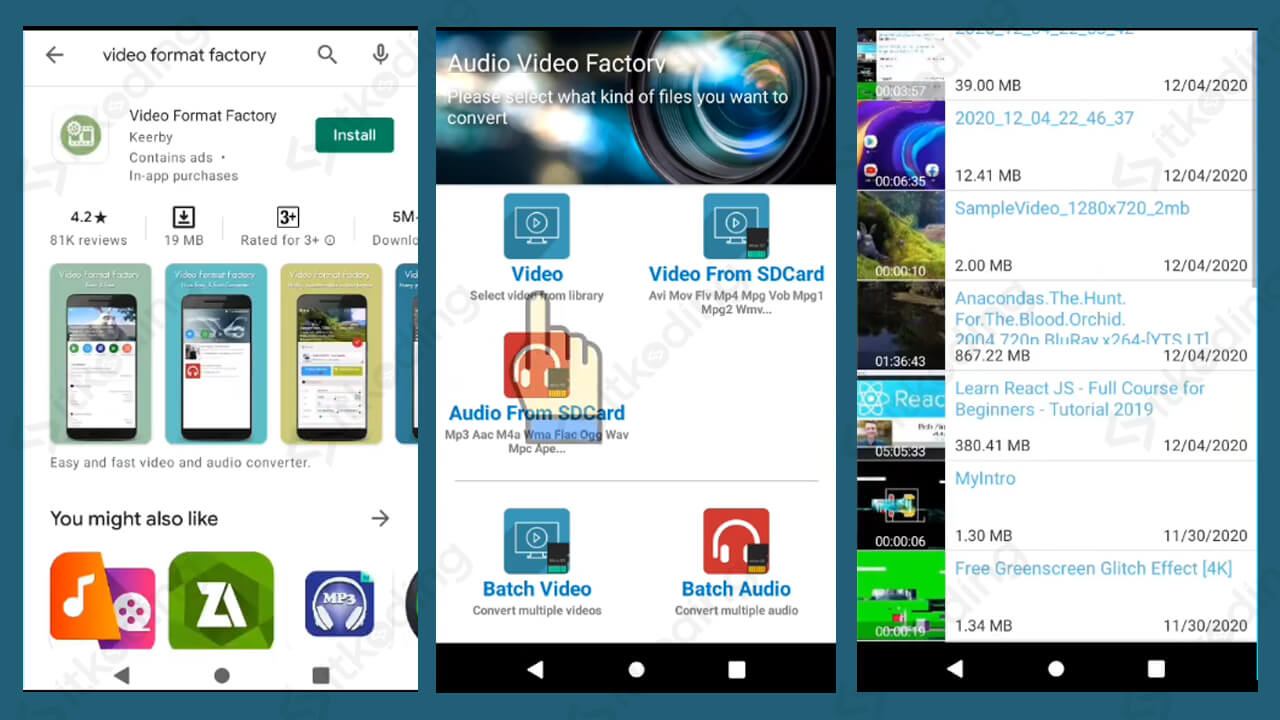
Cara Convert Video Ke Format Lain secara Online
Ketika online kita pun bisa mengubah format video tanpa bantuan aplikasi convert video. Caranya dengan mengakses situs penyedia layanan konversi di internet. Berikut ini langkah-langkahnya!
- Buka internet browser seperti Google Chrome.
- Buka website cloudconvert.com.
- Kemudian pada tampilan awal situs klik Select File untuk membuka file direktori penyimpanan komputer.
- Cari video yang ingin di convert.
- Klik Open untuk mulai mengupload video tersebut.
- Setelah itu nama video akan tampil pada halaman situs, klik menu Convert To yang berisi kolom titik-titik untuk memilih format video yang diinginkan.
- Klik Convert untuk memulai proses convert videonya.
- Tunggu hingga proses konversi selesai.
- Kemudian jika sudah selesai maka akan muncul tulisan FINISHED, klik Download untuk mengunduh hasil video yang telah kita convert.
Setiap cara di atas memiliki kelebihan dan kekurangannya masing-masing. Bagi pemilik laptop atau PC tentu lebih baik menggunakannya karena software di PC lebih banyak fitur. Sedangkan jika hanya memiliki HP maka dengan aplikasi HP bisa menjadi solusi. Namun jika HP berspesifikasi rendah maka bisa menggunakan cara online. Namun perlu diingat bahwa cara online membutuhkan kuota dan kecepatan yang tinggi.
